Tìm hiểu về AlmaLinux 8.10 - bản phát hành mới nhất của hệ điều hành mã nguồn mở thay thế CentOS, tương thích nhị phân với RHEL 8.10. Hướng dẫn chi tiết từng bước cài đặt và triển khai AlmaLinux 8.10 trên VPS, từ chuẩn bị đến cấu hình cơ bản, phù hợp cho ứng dụng web, cơ sở dữ liệu hoặc container.
Tìm hiểu về AlmaLinux 8.10
AlmaLinux 8.10 là gì?
AlmaLinux 8.10 là phiên bản mới nhất của AlmaLinux OS, một hệ điều hành Linux mã nguồn mở được phát triển bởi AlmaLinux OS Foundation. Ra mắt vào ngày 12/11/2024, AlmaLinux 8.10 (biệt danh “Sky Tiger”) là bản phát hành thứ mười của dòng 8.x, tương thích nhị phân 1:1 với Red Hat Enterprise Linux (RHEL) 8.10. Nó được thiết kế để thay thế CentOS 8 sau khi CentOS chuyển sang CentOS Stream, cung cấp một nền tảng ổn định, miễn phí và hỗ trợ lâu dài cho các ứng dụng doanh nghiệp.
Đặc điểm nổi bật của AlmaLinux 8.10
- Tương thích RHEL 8.10: Đảm bảo các ứng dụng và dịch vụ chạy trên RHEL hoạt động mượt mà trên AlmaLinux.
- Ổn định và hỗ trợ dài hạn: Cập nhật bảo mật và bản vá được cung cấp đến năm 2029.
- Mã nguồn mở, miễn phí: Không phí bản quyền, được hỗ trợ bởi cộng đồng và các nhà tài trợ như CloudLinux, Cybertrust Japan.
- Bản cập nhật mới: Bao gồm các gói phần mềm được nâng cấp như Python 3.12, Ruby 3.3, PHP 8.2, Nginx 1.26, và MariaDB 10.11, cùng với cải tiến hiệu suất kernel và công cụ hệ thống.
- Hỗ trợ đa nền tảng: Có sẵn hình ảnh cho VPS, cloud (AWS, Azure, Google Cloud), container (Docker), và phần cứng vật lý.
- Chuyển đổi dễ dàng: Công cụ alma-deploy và ELevate giúp di chuyển từ CentOS hoặc RHEL sang AlmaLinux.
Ứng dụng của AlmaLinux 8.10
- Web server: Chạy Apache, Nginx cho các website.
- Cơ sở dữ liệu: Hỗ trợ MySQL, MariaDB, PostgreSQL.
- Container và DevOps: Tích hợp Docker, Kubernetes, CI/CD pipelines.
- Cloud và VPS: Lý tưởng cho các nhà cung cấp như DigitalOcean, Linode, Vultr.
Hướng dẫn cài đặt và triển khai AlmaLinux 8.10 trên VPS
Dưới đây là hướng dẫn chi tiết để cài đặt và triển khai AlmaLinux 8.10 trên một VPS (Virtual Private Server). Tôi sẽ giả định bạn sử dụng một nhà cung cấp VPS phổ biến như DigitalOcean, Linode, hoặc Vultr, với quyền truy cập vào bảng điều khiển và console VPS.
Bước 1: Chuẩn bị
Chọn nhà cung cấp VPS:
- Đăng ký VPS từ DigitalOcean, Linode, Vultr, hoặc nhà cung cấp tương tự.
- Cấu hình tối thiểu khuyến nghị:
- CPU: 1 nhân.
- RAM: 2GB (4GB cho hiệu suất tốt hơn).
- Dung lượng: 20GB SSD.
- Hệ điều hành: Chọn AlmaLinux 8.10 nếu có sẵn, hoặc cài đặt thủ công qua ISO.
Tải ISO AlmaLinux 8.10 (nếu cần cài thủ công):
- Truy cập trang tải xuống AlmaLinux hoặc mirror gần nhất (repo.almalinux.org).
- Chọn AlmaLinux 8.10:
- Minimal ISO (~2GB): Phù hợp cho VPS, không có GUI.
- DVD ISO (~10GB): Bao gồm GUI và gói bổ sung (thường không cần cho VPS).
- Lệnh tải qua terminal (nếu tải trên máy cục bộ):
curl -O https://repo.almalinux.org/almalinux/8.10/isos/x86_64/AlmaLinux-8.10-x86_64-minimal.iso
Kiểm tra yêu cầu:
- Quyền truy cập root hoặc tài khoản sudo.
- Kết nối internet ổn định.
- Console VPS (thường cung cấp qua giao diện web của nhà cung cấp).
Bước 2: Cài đặt AlmaLinux 8.10 trên VPS
Nhiều nhà cung cấp VPS cung cấp hình ảnh AlmaLinux 8.10 sẵn có, giúp bạn triển khai nhanh mà không cần cài đặt thủ công. Nếu nhà cung cấp hỗ trợ, hãy làm theo bước này. Nếu không, chuyển sang phần cài đặt thủ công.
Cách 1: Triển khai từ hình ảnh sẵn có
- Truy cập bảng điều khiển VPS:
- Đăng nhập vào tài khoản của bạn trên DigitalOcean, Linode, hoặc Vultr.
- Chọn Create Droplet (DigitalOcean), Add Linode, hoặc tương tự.
- Chọn AlmaLinux 8.10:
- Trong phần Choose an Image hoặc Distribution, chọn AlmaLinux 8.10 (thường nằm trong mục “Marketplace” hoặc “OS”).
- Nếu không thấy AlmaLinux 8.10, kiểm tra mục Custom Images hoặc liên hệ hỗ trợ để yêu cầu.
- Cấu hình VPS:
- Chọn cấu hình: Ví dụ, 2GB RAM, 1 CPU, 50GB SSD.
- Đặt hostname (ví dụ: server1.yourdomain.com).
- Thêm khóa SSH (khuyến nghị để bảo mật):bash
ssh-keygen -t rsa cat ~/.ssh/id_rsa.pubSao chép khóa công khai và dán vào bảng điều khiển VPS.
- Triển khai:
- Nhấn Create hoặc Deploy. VPS sẽ được khởi tạo với AlmaLinux 8.10 trong vài phút.
- Bạn sẽ nhận được thông tin đăng nhập (IP, root password) qua email hoặc bảng điều khiển.
Cách 2: Cài đặt thủ công qua ISO
Nếu nhà cung cấp không cung cấp AlmaLinux 8.10, bạn có thể gắn ISO và cài đặt qua console.
Tải ISO lên VPS:
- Trong bảng điều khiển VPS, tìm mục ISO Management hoặc Custom Image.
- Tải file AlmaLinux-8.10-x86_64-minimal.iso lên (hoặc cung cấp URL tải trực tiếp từ repo.almalinux.org).
- Gắn ISO vào VPS và đặt boot từ ISO.
Khởi động cài đặt:
- Mở console VPS (thường là VNC hoặc giao diện web).
- Khởi động VPS, bạn sẽ thấy menu boot của AlmaLinux.
- Chọn Install AlmaLinux 8.10 và nhấn Enter.
Cấu hình cài đặt:
- Ngôn ngữ: Chọn English (để dễ theo dõi tài liệu).
- Trong Installation Summary, cấu hình:
- Time & Date: Chọn múi giờ (ví dụ: Asia/Ho_Chi_Minh).
- Installation Destination: Chọn ổ đĩa VPS (thường là /dev/vda).
- Chọn Custom để phân vùng:
- /boot: 512MB (ext4).
- /: Còn lại (xfs hoặc ext4).
- swap: 2GB (nếu RAM < 4GB).
- Hoặc chọn Automatic để đơn giản.
- Network & Hostname: Bật mạng và đặt hostname (ví dụ: vps1.yourdomain.com).
- Root Password: Đặt mật khẩu mạnh.
- User Creation: Tạo tài khoản không phải root với quyền sudo.
- Software Selection: Chọn Minimal Install cho VPS.
Tiến hành cài đặt:
- Nhấn Begin Installation. Quá trình mất 5-10 phút.
- Sau khi hoàn tất, nhấn Reboot System và tháo ISO khỏi VPS.
Bước 3: Cấu hình cơ bản sau cài đặt
Sau khi VPS khởi động với AlmaLinux 8.10, bạn cần cấu hình cơ bản để đảm bảo server an toàn và sẵn sàng sử dụng.
Đăng nhập vào VPS:
- Sử dụng SSH từ máy cục bộ:
ssh root@<VPS_IP>- Thay <VPS_IP> bằng địa chỉ IP của VPS.
- Nếu dùng tài khoản không phải root:
ssh user@<VPS_IP>
sudo -iCập nhật hệ thống:
- Cập nhật tất cả gói phần mềm và bản vá bảo mật:
sudo dnf update -y- Kiểm tra phiên bản AlmaLinux:
cat /etc/almalinux-release- Kết quả: AlmaLinux release 8.10 (Sky Tiger).
Cấu hình Firewall:
- Kích hoạt firewalld:
sudo systemctl enable firewalld
sudo systemctl start firewalldMở cổng cần thiết (ví dụ: SSH, HTTP):
sudo firewall-cmd --permanent --add-service=ssh
sudo firewall-cmd --permanent --add-service=http
sudo firewall-cmd --reloadCấu hình SSH an toàn:
- Vô hiệu hóa đăng nhập root qua SSH:
sudo nano /etc/ssh/sshd_configTìm và sửa:
PermitRootLogin no- Thêm tài khoản người dùng vào SSH:
sudo usermod -aG wheel user- Khởi động lại SSH:
sudo systemctl restart sshdCài đặt công cụ cơ bản:
- Cài các tiện ích phổ biến:
sudo dnf install -y vim nano wget curl net-tools epel-releaseCấu hình mạng (nếu cần):
- Kiểm tra cấu hình mạng:
nmcli connection show- Nếu cần IP tĩnh, chỉnh sửa:
sudo nano /etc/sysconfig/network-scripts/ifcfg-ens3- Ví dụ:
TYPE=Ethernet
BOOTPROTO=none
NAME=ens3
ONBOOT=yes
IPADDR=192.168.1.100
NETMASK=255.255.255.0
GATEWAY=192.168.1.1
DNS1=8.8.8.8- Áp dụng:
sudo nmcli connection reload
sudo nmcli connection up ens3Bước 4: Triển khai dịch vụ trên VPS
Tùy thuộc vào mục đích, bạn có thể cài đặt các dịch vụ phổ biến trên AlmaLinux 8.10.
Web Server (Nginx):
- Cài đặt Nginx:
sudo dnf install -y nginx
sudo systemctl enable nginx
sudo systemctl start nginx- Kiểm tra bằng cách truy cập http://<VPS_IP>.
Cơ sở dữ liệu (MariaDB):
- Cài đặt MariaDB:
sudo dnf install -y mariadb-server
sudo systemctl enable mariadb
sudo systemctl start mariadb
sudo mysql_secure_installationDocker (cho container):
- Cài đặt Docker:
sudo dnf config-manager --add-repo https://download.docker.com/linux/centos/docker-ce.repo
sudo dnf install -y docker-ce docker-ce-cli containerd.io
sudo systemctl enable docker
sudo systemctl start dockerChạy container thử nghiệm:
docker run hello-worldBước 5: Kiểm tra và tối ưu
Kiểm tra hệ thống:
- Xác minh trạng thái dịch vụ:
sudo systemctl list-units --type=service --state=running- Kiểm tra dung lượng đĩa:
df -hTối ưu bảo mật:
- Cài đặt fail2ban để chống tấn công brute-force:
sudo dnf install -y fail2ban
sudo systemctl enable fail2ban
sudo systemctl start fail2ban- Cập nhật SELinux (nếu cần):
sudo setenforce 0 # Tạm thời vô hiệu hóa để kiểm traSao lưu định kỳ:
- Sao lưu cấu hình:
sudo tar -czf /backup-$(date +%F).tar.gz /etc /var/www- Sử dụng snapshot của nhà cung cấp VPS (nếu có).
Kết luận
AlmaLinux 8.10 là một hệ điều hành mạnh mẽ, ổn định và miễn phí, lý tưởng cho việc triển khai VPS để chạy các ứng dụng web, cơ sở dữ liệu, hoặc container. Với hướng dẫn trên, bạn đã cài đặt và cấu hình một server AlmaLinux 8.10 cơ bản, sẵn sàng cho các dự án thực tế. Để mở rộng, bạn có thể triển khai LEMP stack, thiết lập Kubernetes, hoặc tích hợp các công cụ tự động hóa như n8n.
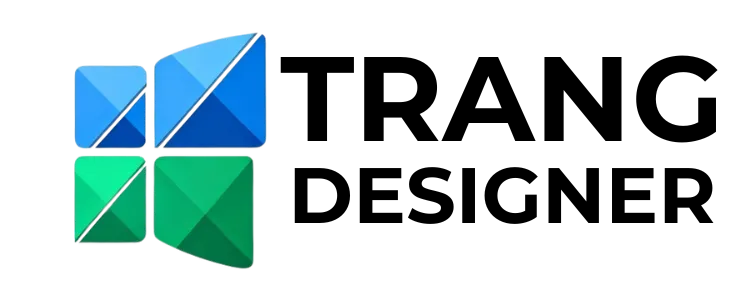
CÔNG TY TNHH THƯƠNG MẠI DỊCH VỤ MINH BEE
Trang Designer chuyên thiết kế website chuẩn SEO, thiết kế logo toàn diện giúp doanh nghiệp xây dựng một thương hiệu mạnh và bán hàng hiệu quả trên các nền tảng số cho nhiều lĩnh vực kinh doanh.
Vui lòng liên hệ: 176A/22 Đường Số 6, Phường Bình Hưng Hoà B, Quận Bình Tân, TP. Hồ Chí Minh
Điện thoại: 0903.728.335
Website: www.trangdesigner.id.vn